
Читайте также:
|
1. Предварительно определите папку, в которую будут помещены файлы, извлекаемые из архива. Если никаких предпочтений нет, создайте временную папку, например папку С:\Мои документы\Zip_Test.
2. Запустите диспетчер архивов WinZip 7.0 и откройте ZIP-архив, размещенный на гибком диске А:.
3. Выделите файлы, которые желаете извлечь. При групповом выделении пользуйтесь левой кнопкой мыши совместно с клавишами CTRL и SHIFT.
4. Дайте команду Actions ► Extract (Действия ► Извлечь) — откроется диалоговое окно Extract (Извлечение), представленное на рис. 14.4.
5. На левой панели диалогового окна установите необходимые переключатели.
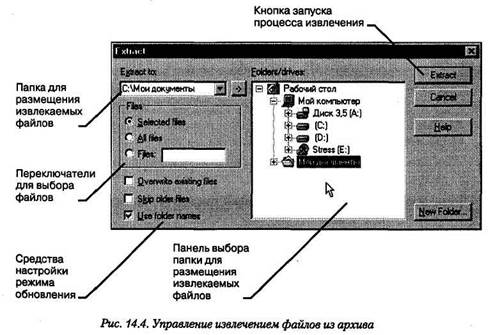
На правой панели откройте папку-приемник, в которую произойдет извлечение выделенных файлов. Работа на правой панели аналогична работе с Проводником Windows.
6. Запустите процесс извлечения файлов щелчком на командной кнопке Extract (Извлечь).
7. По окончании процесса закройте диалоговое окно щелчком на кнопке Cancel (Отмена) или на закрывающей кнопке в правом верхнем углу окна и завершите работу с программой WinZip командой File ► Exit (Файл ► Выход).
8. С помощью Проводника (Пуск ► Программы ► Проводник) убедитесь в том, что файлы, извлеченные из архива, действительно поступили в заданную папку.
10. Удалите экспериментальную папку \Zip_Test.
Мы научились извлекать файлы из архива в заданную папку. При этом у нас есть следующие возможности выбора:
• какие файлы извлекать, а какие — нет;
• в какую папку производить запись.
Дата добавления: 2015-07-11; просмотров: 71 | Нарушение авторских прав